印刷がうまくいかいない場合の対処方法は?(印刷がずれる、印刷できない等)
文書番号 20722 | 更新日 2009年 9月 4日
正常に印刷ができない場合、トラブルの内容によって対処方法が異なります。
下記の対処方法をご参照いただき、正常に印刷できるかご確認ください。
1郵便番号がずれる場合に確認します
郵便番号が枠からずれてしまっている場合は、正しい用紙が選択されているか確認し、印字位置を調節してください。
詳しい対処法は「郵便番号が枠からずれて印刷されてしまう」の Q&A をご参照ください。
2差出人の郵便番号が住所の上に表示される場合に確認します
差出人の郵便番号枠がプリンタの印字不可能な領域(余白)にかかっている場合、自動的に郵便番号枠ではなく住所の上に表示されます。
宛名レイアウト枠(一番外側の青い枠)は、ご使用のプリンタで印刷できる範囲(印刷可能領域)を示すもので、筆まめではこれ以上領域を広げることができません。
お使いのプリンタが「 ふちなし印刷 」に対応している場合は、印刷可能領域を広げることができる可能性もありますので、プリンタのマニュアルを参照するか、プリンタメーカー様にお問合せいただき、ふちなしの設定をご確認ください。
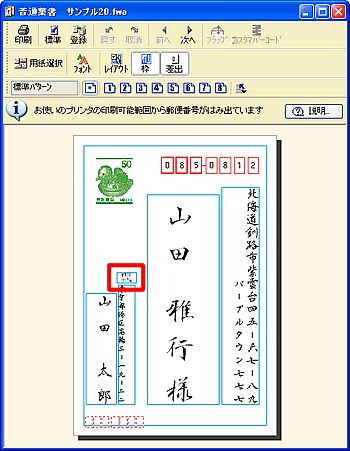
3封筒の印刷がずれる場合に確認します
封筒のフラップ(のりしろ部分)を折って印刷した場合やフラップ長の設定が異なる場合、印刷時に宛名がずれて印刷されてしまいます。
印刷する封筒に合わせたフラップの長さが正しく設定されているかご確認ください。
「用紙フォームの選択」画面が表示されます。[フラップ長]欄に、印刷する封筒のフラップの長さを入力し、[決定]ボタンをクリックします。
※フラップ(のりしろ部分)を折って印刷する場合は、フラップ長は「0.0 mm」にします。
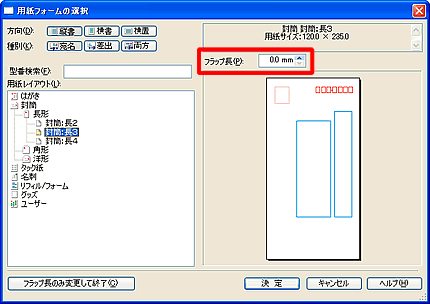
4印刷全体がずれる場合に確認します
印刷結果が全体的にずれてしまう場合、適切な用紙が選択されているかご確認ください。
適切な用紙が選択されているにもかかわらず、ずれてしまう場合は、以下の手順で印刷位置を調整してください。
5印刷時の余白が空きすぎる場合に確認します
文面ウィンドウの周りにあるグレーの部分は、印刷できない領域のため印刷されません。
プリンタやプリンタドライバのバージョンにより印刷可能領域は異なり、筆まめではその領域を変更することができません。
お使いのプリンタが「ふちなし印刷」に対応している場合は、印刷可能領域を広げることができる可能性がありますので、ふちなしの設定をご確認ください。
詳しくは、「フチなし印刷をするには?」の Q&A をご参照ください。
6文面や宛名の印刷が正常にできない場合に確認します
プリンタによっては、クリップ設定してある画像が含まれたデザインの印刷が正常に行われないことがあります。(画像を切り抜いて使用する機能をクリップ設定といいます。)
以下の手順で操作をご確認ください。
「環境設定」画面が表示されます。
[設定項目]の中から[文面/宛名の設定]をクリックします。(1)
「クリップ設定してあるデータが印刷できないプリンタを使用する」にチェックをつけ(2)、[OK]ボタンをクリックします。(3)
再度印刷をご確認ください。
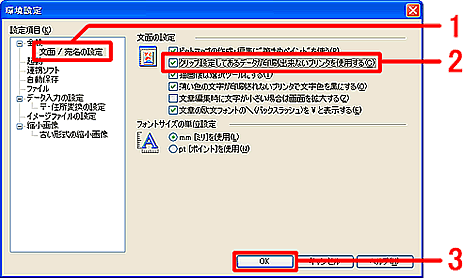
7それでも解決しない場合は?
改善されない場合や上記以外の印刷トラブルが発生した場合、印刷データをスプールせず、直接プリンタに送ることで改善することがあります。
印刷データをプリンタに直接送る設定については、以下の手順をご参照ください。
Windowsの[スタート]ボタンをクリックし、[コントロールパネル]を開き、[プリンタとFAX]をダブルクリックします。(Windows XPの場合)
- Windows Vistaの場合
- Windows 2000の場合
Windowsの[スタート]ボタンをクリックし、[コントロール]-[プリンタ]をクリックします。
Windowsの[スタート]ボタンをクリックし、[設定]-[コントロールパネル]-[プリンタ]をクリックします。
[適用]をクリックし、[OK]をクリックします。
再度印刷をご確認ください。
※プリンタのプロパティ画面での操作はお使いのプリンタにより手順が異なる場合があります。 詳しくはプリンタメーカー様にお問い合せください。
参照
製品付属のガイドブックに掲載があります。
- 筆まめVer.20 同梱 「操作ガイド」 P241 「封筒の印刷がずれる」
- 筆まめVer.20 同梱 「操作ガイド」 P241 「差出人の郵便番号が、差出人住所の上に印刷される」
- 筆まめVer.20 同梱 「操作ガイド」 P167 「3-13 郵便番号の位置を調整する」
以下の Q&A も併せてご参照ください。




![宛名ウィンドウの[用紙選択]ボタンをクリックします。 宛名ウィンドウの[用紙選択]ボタンをクリックします。](/support/fude20/faq/img/img20722/20722-2.gif)
![[ファイル]-[印刷位置微調整]をクリックします。 [ファイル]-[印刷位置微調整]をクリックします。](/support/fude20/faq/img/img20722/20722-4.gif)

![[設定]-[環境設定]をクリックします。 [設定]-[環境設定]をクリックします。](/support/fude20/faq/img/img20722/20722-6.gif)